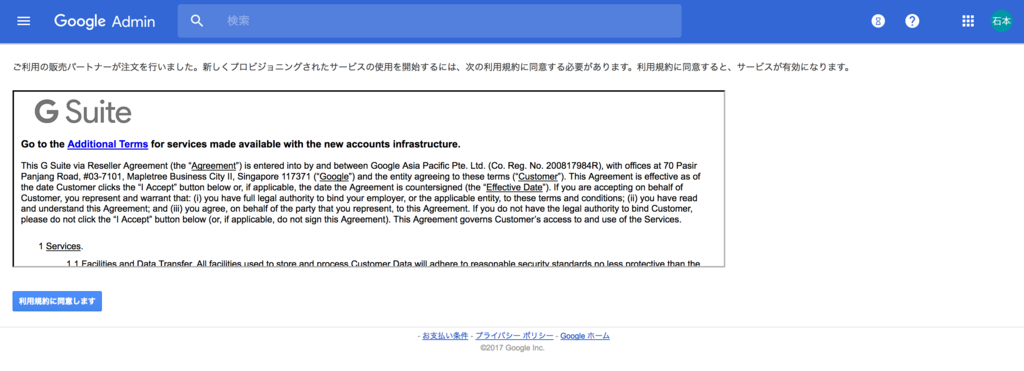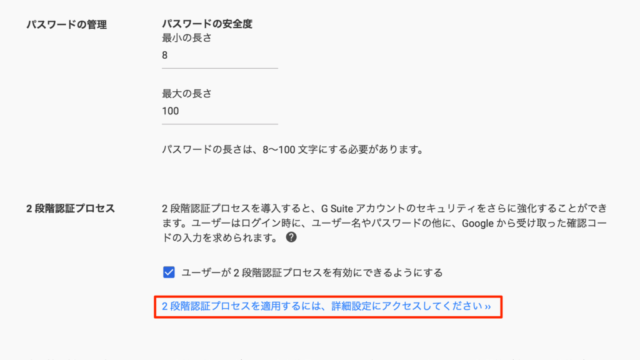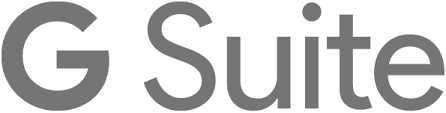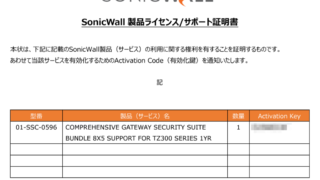G Suiteを長く使っていたらユーザ単位で容量不足が発生します。
G Suite BasicならBusinessにアップグレードすることにより容量無制限にすることもできますが、ユーザー数が多いと莫大な金額になりそれも難しいケースがあります。
しかし、G Suiteはユーザー毎に容量を追加させて増加する方法がありますので紹介します。
今回は代理店経由でG Suiteを購入している方向けの手順となります。
Google直販の場合は分かりません。
Googleドライブストレージライセンスを注文する(代理店)
Google ドライブ ストレージのライセンスを注文、管理する – Reseller Platform ヘルプ
ライセンス注文
代理店は販売パートナーコンソールを利用してライセンスを注文し設定する作業が必要です。
顧客リストページで該当の顧客をクリックします。
顧客の詳細情報ページで[追加サービスを購入]セクションまでスクロールします。
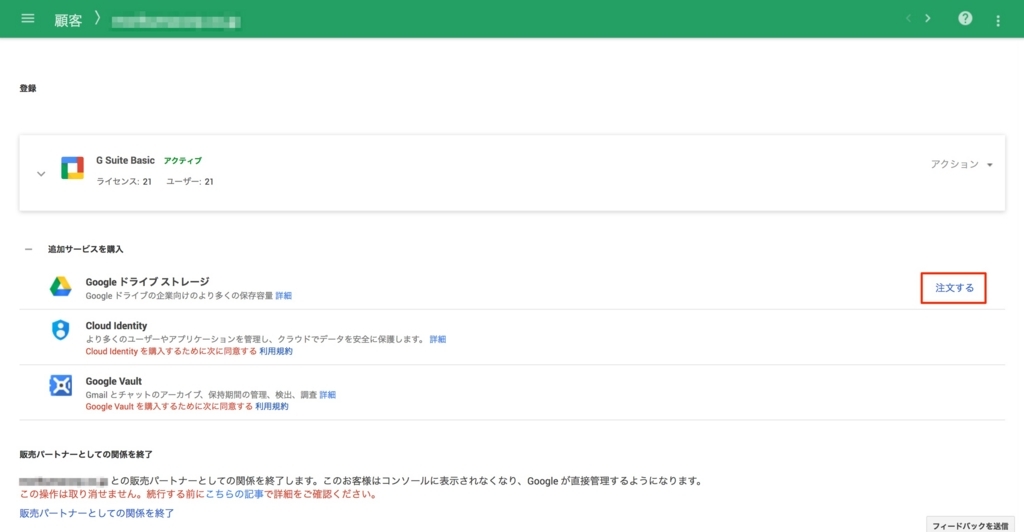
[注文する]をクリックします。
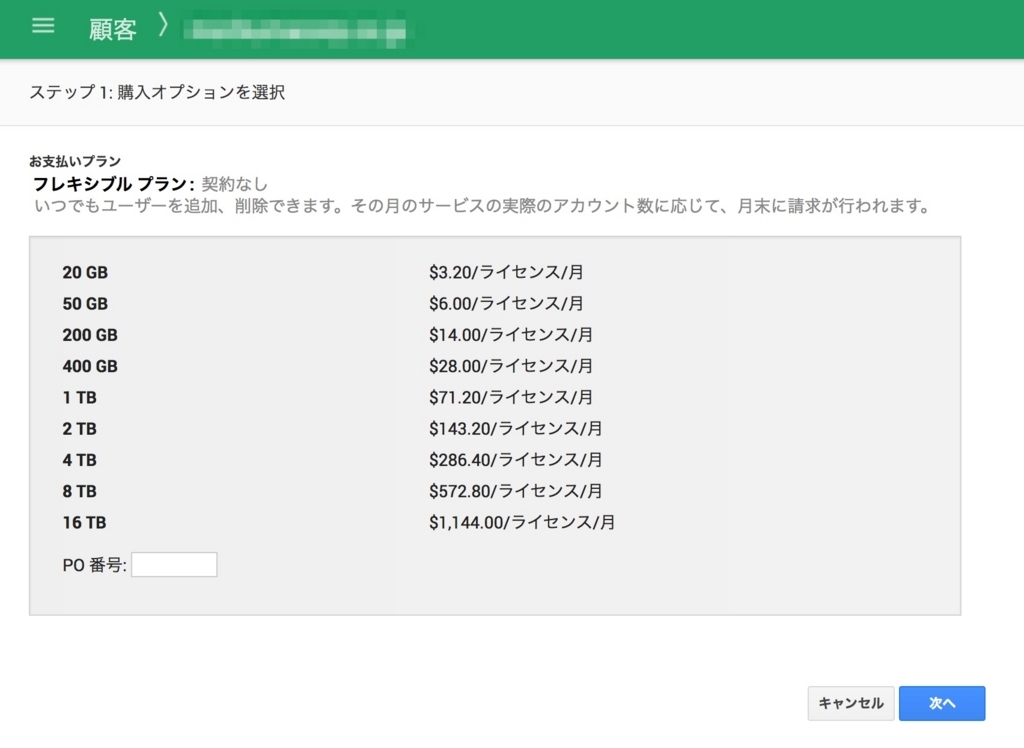
[次へ]をクリックします。
[続行]をクリックします。
内容を確認し、[続行]をクリックします。
購入上限の設定
注文が完了すると、詳細情報ページのサービスにGoogleドライブストレージが追加されます。
矢印をクリックすると展開されます。
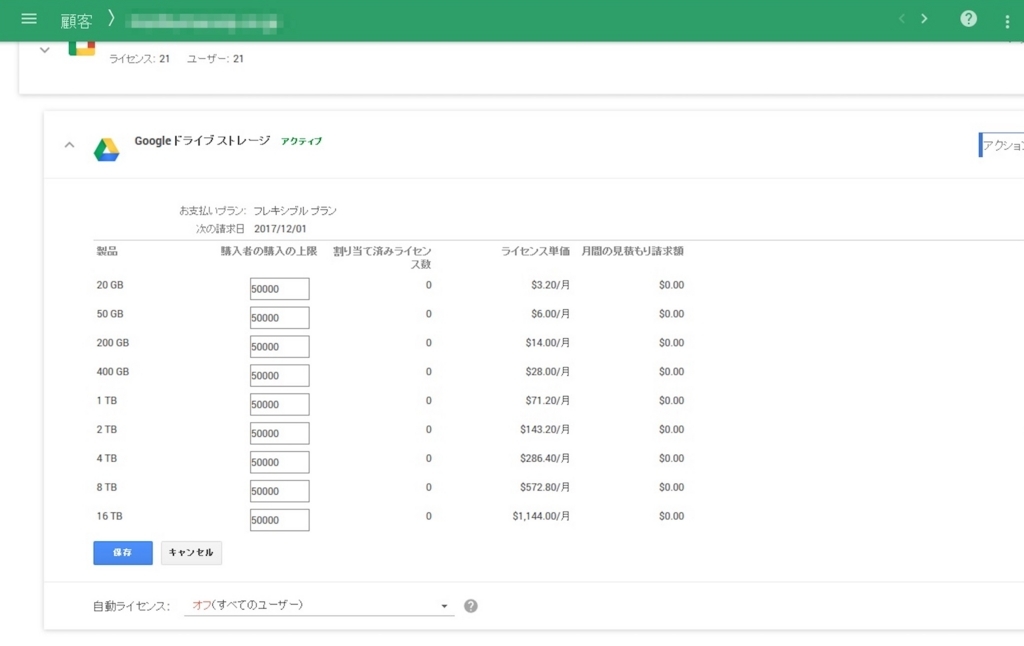
デフォルト設定は、購入の上限が50000で、自動ライセンスがオフとなっています。
このままだと、各容量が50000までユーザーの管理画面で追加可能となります。
今回は50GBを2つ販売なので以下のように設定します。
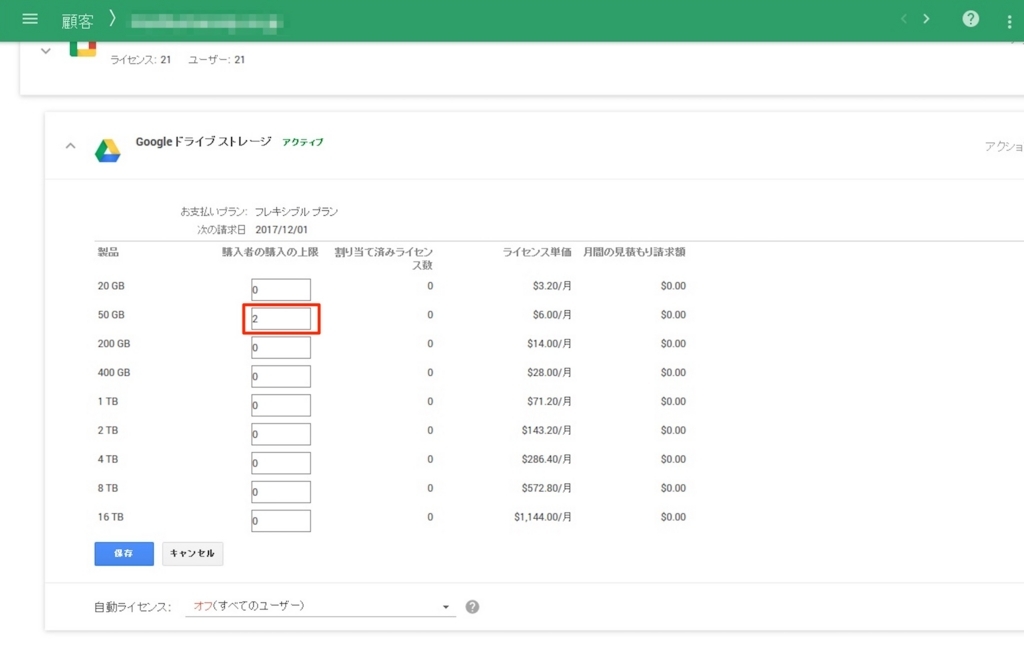
[保存]をクリックします。
その他にも全ユーザーに20GBを追加し、新規のユーザーにも20GB追加するという設定も可能となります。
顧客が操作を間違って過大な請求が発生しないよう、最低限に設定しておいた方がいいです。
管理画面で承認(顧客)
代理店が注文した時点で顧客の管理者にはメールが送信されます。
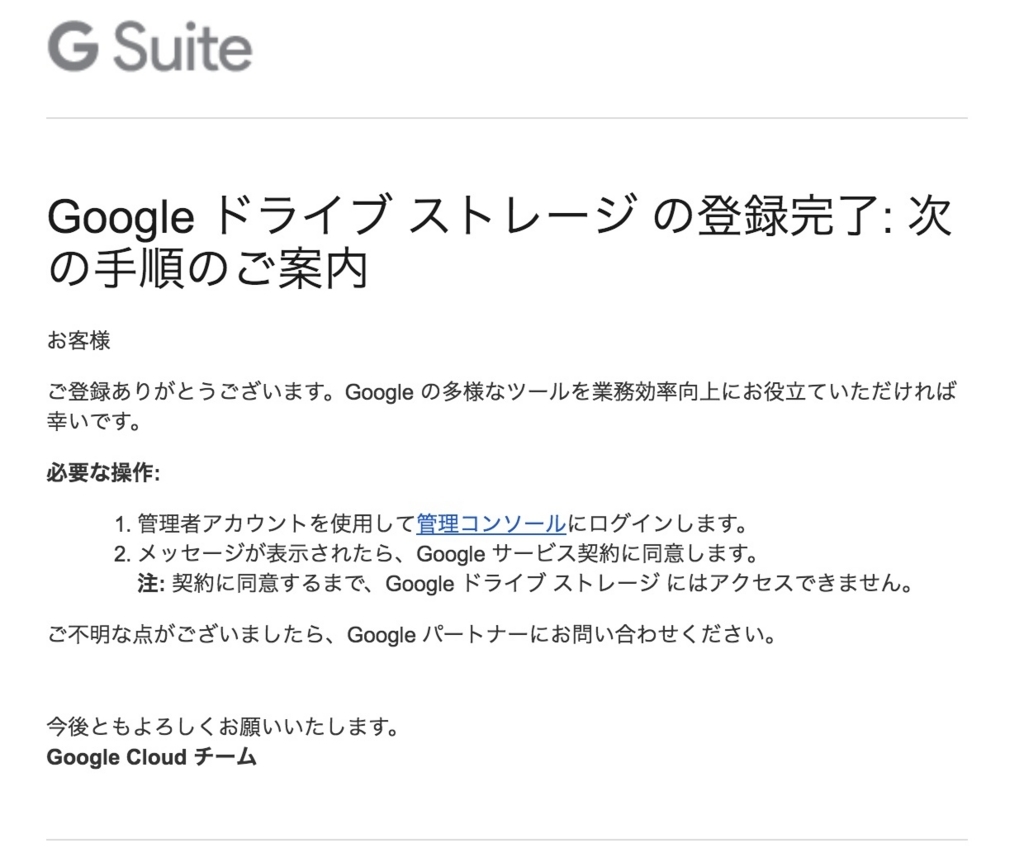
このメールが届いたら、管理コンソールで承認作業を行います。
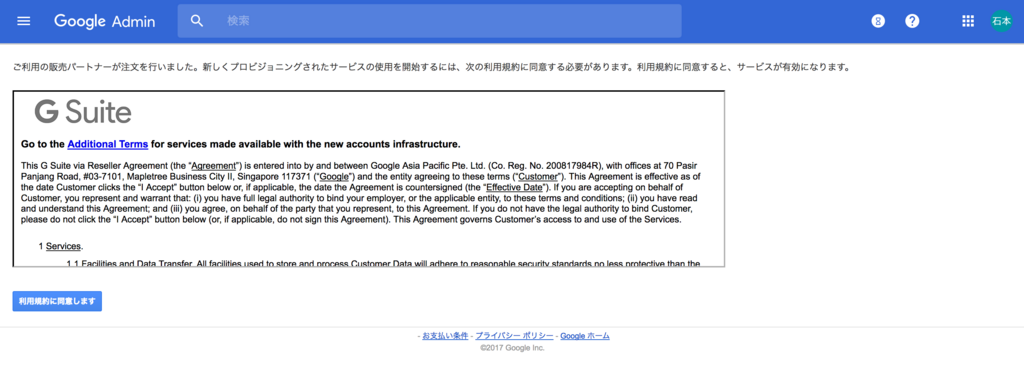
[利用規約に同意します]をクリックします。
ユーザーにライセンスを割当ます(顧客)
Assign, unassign, and reassign licenses – G Suite Administrator Help
一度に複数のユーザーを選択して、まとめて容量の追加も可能ですが、今回は分かりやすいように1ユーザーのみ容量を追加してみます。
50GB追加するユーザーを選択します。
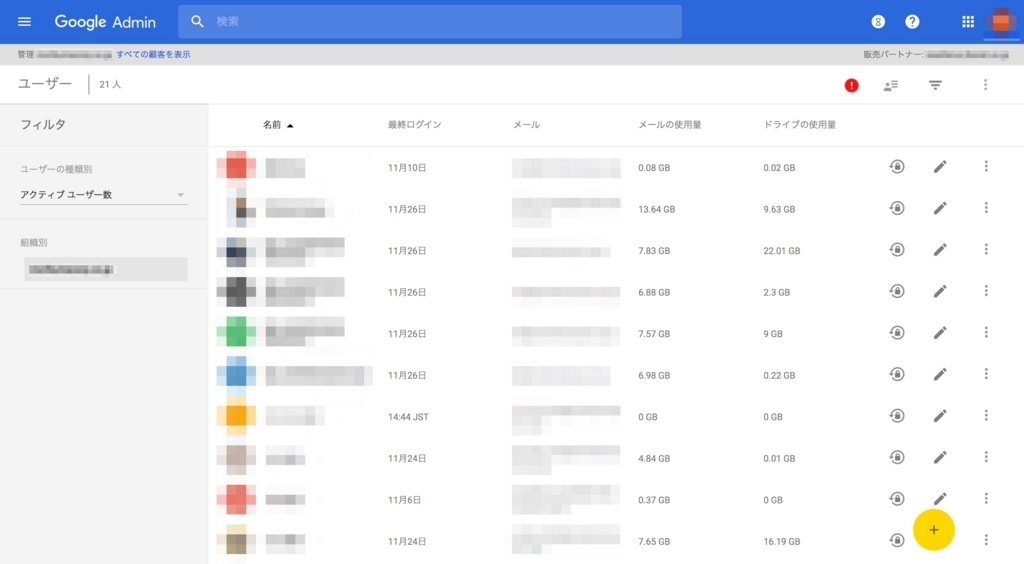
今回は上から3番目のユーザーに50GBを追加します。
このユーザーはすでに29.84GB使用しており、30GBの容量制限までもう少しとなっています。
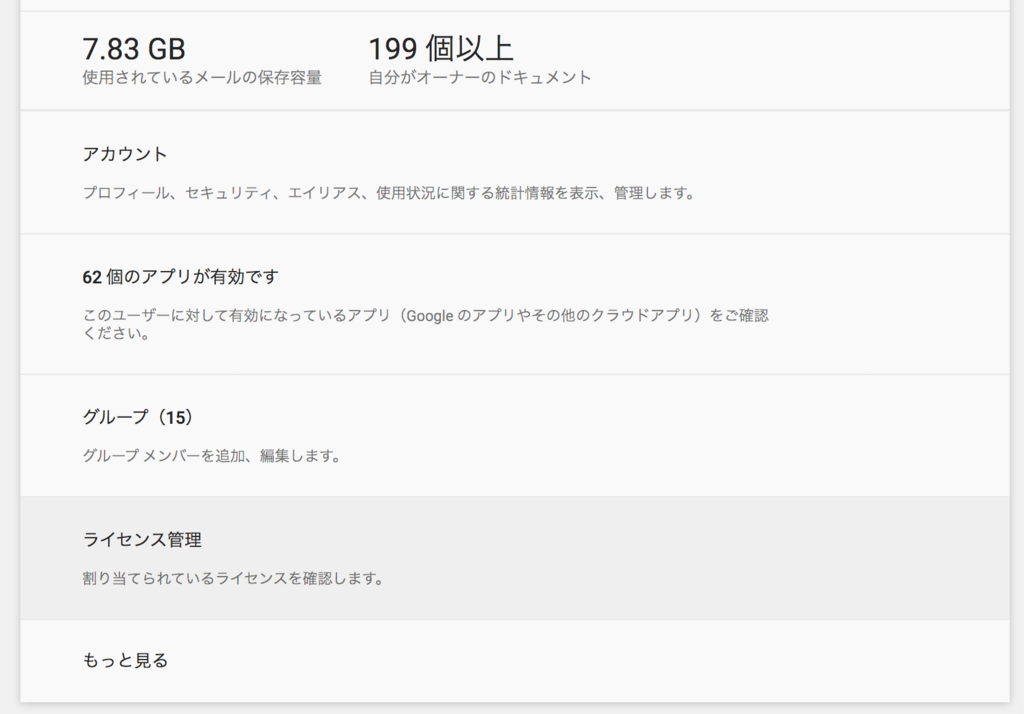
[ライセンス管理]をクリックします。
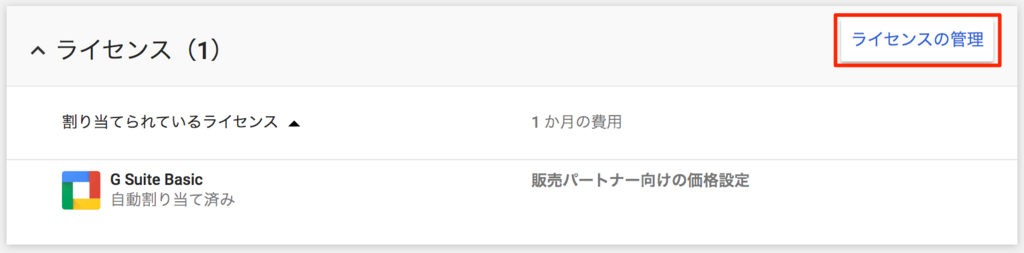
[ライセンスの管理]をクリックします。
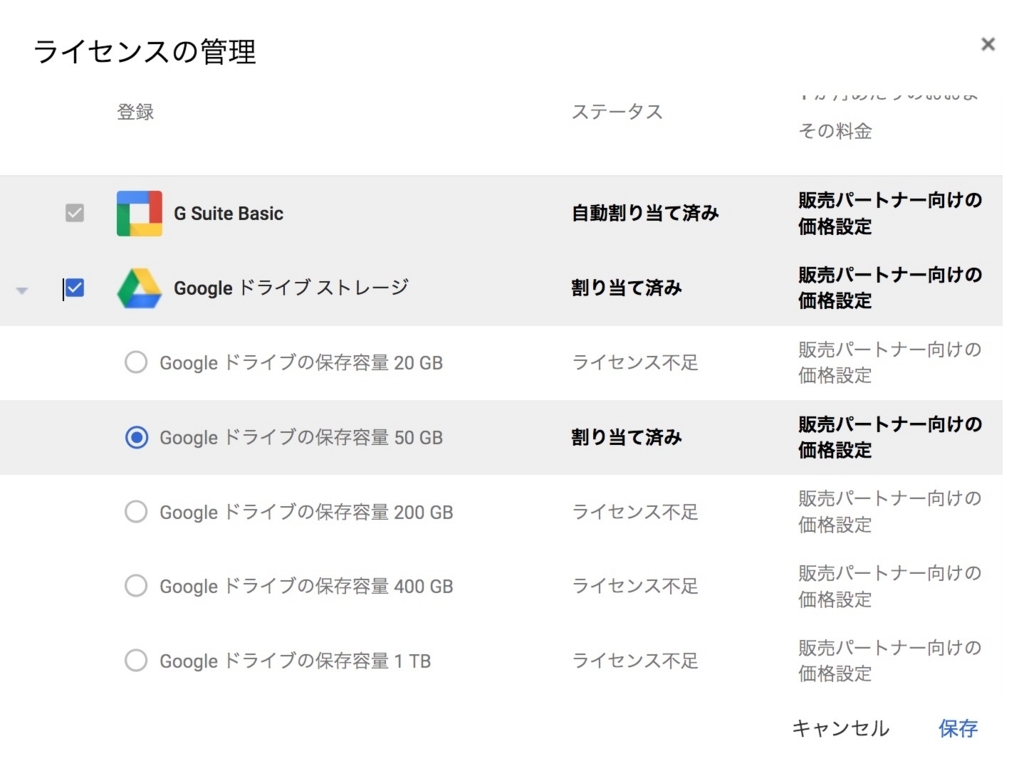
今回は50GBの追加しか許可してないので、Googleドライブストレージをクリックすると50GBが自動で選択されます。
[保存]をクリックします。
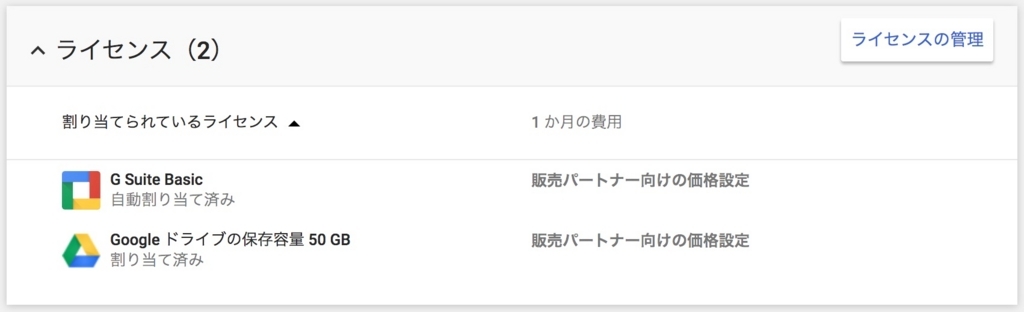
50GBが追加されました。
さいごに
今回は割当の方法を解説しましたが、割当のみならず解除もできます。
これで容量が足らなくなっても安心です。
容量が少なってきたら早めに購入元に相談してください。
注意点としては、容量が少なくなるとGMailにも容量追加のリンクが表示されるのですが、このリンクをクリックしたときに容量と値段の表示が違うということです。
この値段は@gmail.comのものとなっているようです。
販売代理店経由だと、種類も値段も違います。